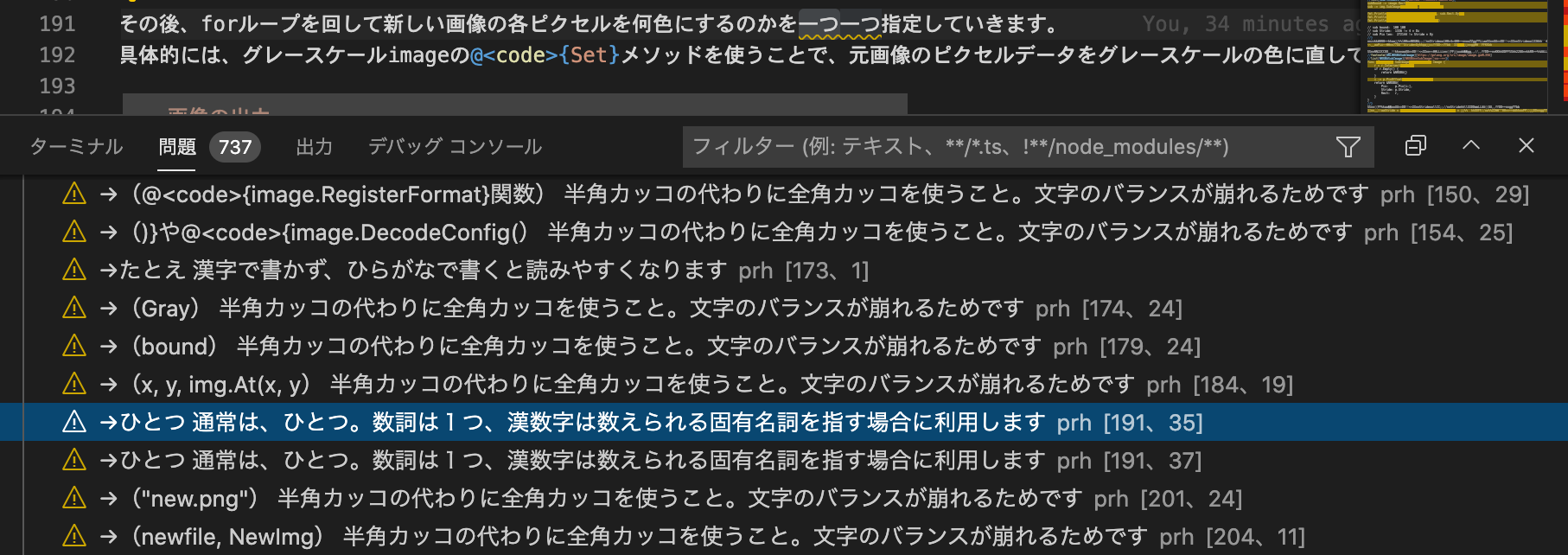この記事について
技術書典の季節ですね。
サークル出展するという方々は新刊の準備で忙しい頃ではないでしょうか。
環境についてはRe:VIEWを、テンプレはTechBoosterさんのものを使っている方が多いかと思います。そしてこのテンプレにはprhという表記揺れ校正ツールを使用するための設定ファイルも含まれています。
今回はVSCodeで執筆しているという方向けに、prh校正環境構築のやり方を紹介します。
使用する環境・バージョン
- OS: macOS Catalina 10.15.7
- npm: 6.13.4
- prh: 5.4.4
- prh - ProofReadingHelper(VSCode拡張機能): v1.0.3
想定読者層
- 技術書をTechBoosterさんのテンプレを使って書いている人
- prhをまだ使ったことがない人
prhのインストール
まずはツールをインストールしましょう。prhとprh-languageserverをnpmで入れます。
$ npm install -g prh
$ npm install -g prh-languageserver
補足: このコマンドではグローバルインストールしていますが、それが嫌な人はプロジェクトごとにローカルインストールでも大丈夫です。
whichコマンドでインストールができているか確認します。それぞれパスが表示されればOKです。
$ which prh
/path/to/command/prh
$ which prhls
/path/to/command/prhls
VSCodeの設定
拡張機能のインストール
VSCodeでprh校正を利用するための拡張機能をvvakameさんが開発されています。
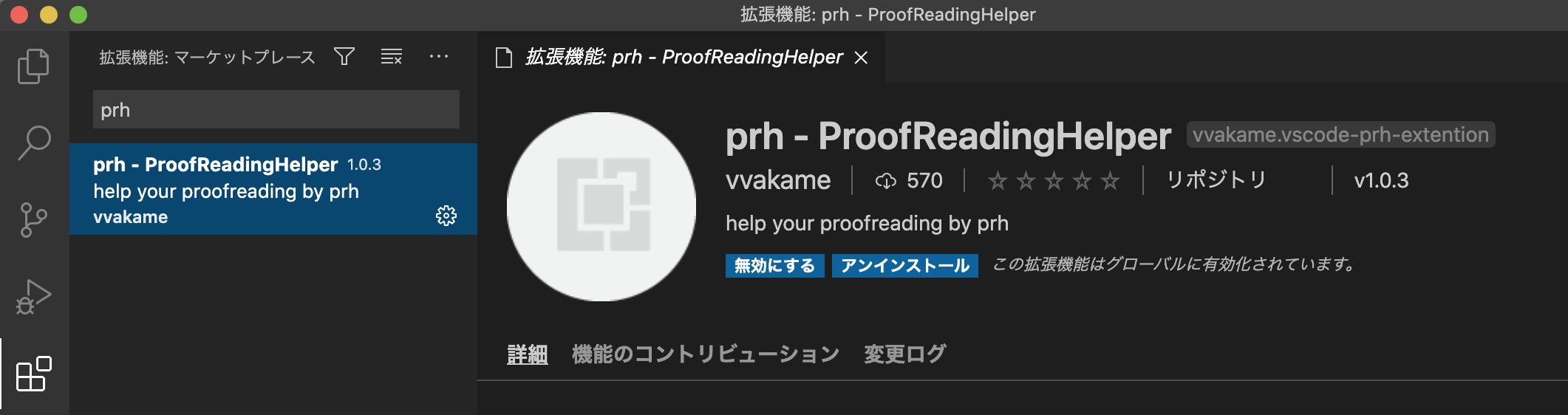
リンク: prh - ProofReadingHelper
まずはこれをMarketplaceからインストールしましょう。
workspaceでの設定
次に、原稿を書いているworkspaceでprh校正ができるように設定を書き加えます。
Command+Pでコマンドパレットを開き、そこにopen workspace settingsと打ち込みましょう。
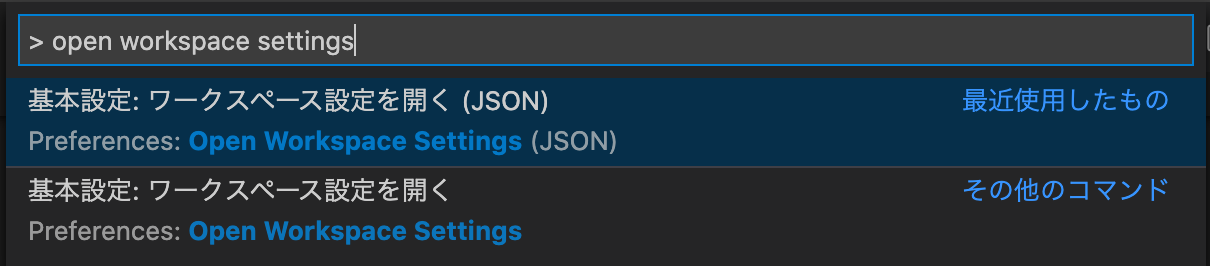
すると、「ワークスペース設定を開く」という選択肢が表示されるので、それをクリックします。
すると、workspace配下.vscode/settings.jsonというファイルが作成されます。ここにworkspaceで使いたい設定情報を書きこみます。
TechBoosterのRe:VIEWテンプレを使っている場合は、以下のように記述すればOKです。
{
// prhによるチェックを行うか行わないか
"prh.enable": true,
// prhlsコマンドの場所を明示的に指定する
// 先ほどwhichコマンドで確認したパスを書き込む
"prh.prhlsPath": "/path/to/command/prhls",
// 校正ルールファイルの場所 prhコマンドで--rulesでの指定と同等
"prh.configFiles": [
"./articles/prh.yml"
],
// prhlsからのログ出力レベル
"prh.trace.server": "off",
}